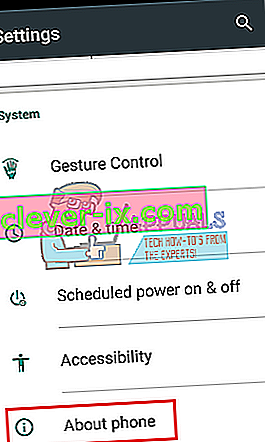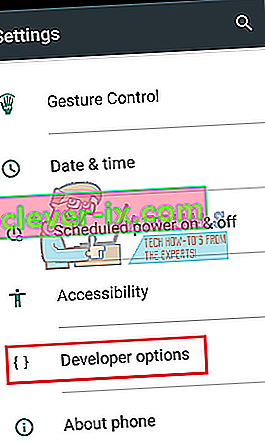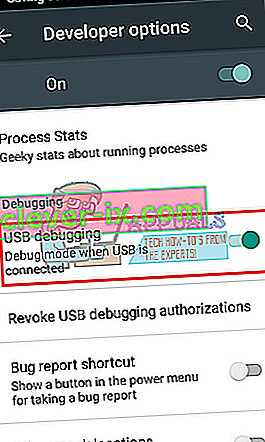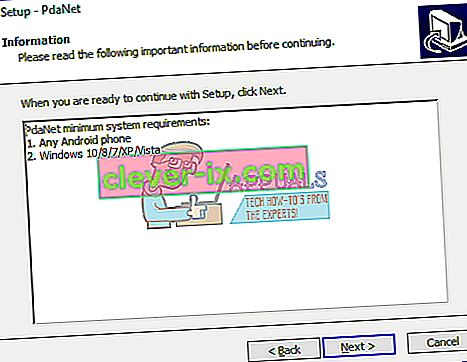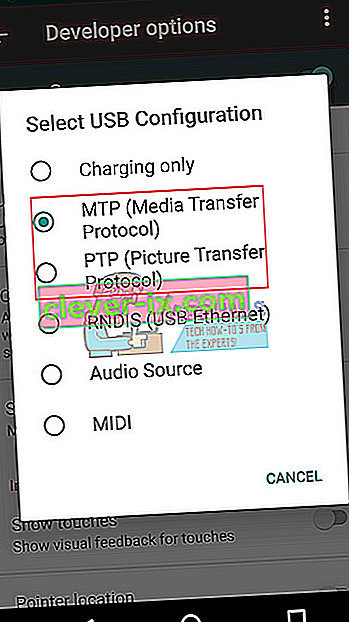FoxFi, ora parte di PdaNet +, è un'app che abilita l'hotspot Wi-Fi sul tuo telefono Android senza la necessità di un piano tether o privilegi di root. Con più opzioni di connessione come USB, Wi-Fi e Bluetooth, PdaNet + è una delle principali app Android per il tethering del traffico dati mobile.
Gli utenti con piani dati grandi o illimitati possono utilizzare FoxFi per creare hotspot Wi-Fi e consentire ai propri amici e familiari di connettersi tramite computer, tablet o console di gioco con sicurezza WPA2.
Sfortunatamente, a causa della pressione dei gestori di telefonia mobile e di diversi aggiornamenti (in particolare l'aggiornamento Nougat), la modalità Wi-Fi è ora severamente limitata a pochi dispositivi.
A partire da ora, Verizon non consente più le connessioni Wi-Fi di FoxFi sui dispositivi con Android Nougat. Inoltre, solo i telefoni Samsung con un piano dati Verizon in esecuzione su Android 6.1 o inferiore hanno ancora il supporto per la connessione Wi-Fi. Per un elenco completo dei dispositivi FoxFi supportati, controlla questo elenco.
FoxFi funziona creando un certificato di sicurezza che viene successivamente utilizzato per apportare modifiche al tuo sistema Android. Successivamente, utilizza una VPN (Virtual Private Network) per bypassare il controllo dell'abbonamento per il tuo Hotspot, permettendoti così di abilitarlo. Ma Android 7.0 (Nougat) ha reso le cose molto più complicate. Tuttavia, Nougat ha rimosso il controllo dell'utente sui certificati di sicurezza. Inoltre, l'aggiornamento blocca il tether Wi-Fi e il tether Bluetooth di FoxFi in alcuni casi. Quindi, anche se stai segnalando al tuo dispositivo che ti fidi di FoxFi, l'app non diventa comunque un'app affidabile dal sistema.
Le buone notizie; Il tethering USB di FoxFi non è influenzato principalmente dalle modifiche apportate con Nougat. L'unico problema minore è che i piani dati di T-Mobile funzionano solo con "Hide Tether Usage" abilitato, che ucciderà qualsiasi tipo di streaming Netflix.
Con questo in mente, ecco cosa puoi fare per continuare a utilizzare FoxFi per collegare la tua connessione dati mobile.
Metodo 1: utilizzare il tethering USB
Se stavi utilizzando principalmente FoxFi per il tuo laptop, questa guida di seguito è tutto ciò di cui hai bisogno. La buona notizia è che puoi condividere facilmente la tua rete telefonica con il tuo PC / laptop. Sebbene i passaggi potrebbero essere leggermente diversi da dispositivo a dispositivo, dovresti essere in grado di utilizzare i passaggi seguenti come guida generale.
- Scarica e installa PdaNet + da Google Play Store.
- Vai su Impostazioni e scorri fino in fondo fino a Informazioni sul dispositivo ( Informazioni sul telefono su alcuni dispositivi).
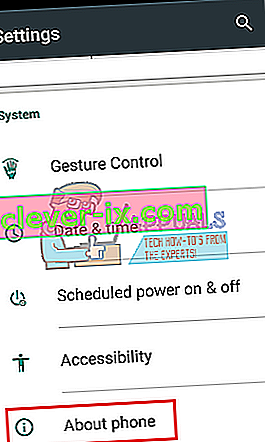
- Cerca l'opzione denominata Numero build e toccala sette volte. Se lo fai bene, dovresti ricevere un messaggio che dice qualcosa del tipo " Ora sei uno sviluppatore ".

- Ora torna al primo menu Impostazioni e scorri fino in fondo. Dovresti essere in grado di vedere una nuova opzione chiamata Developer Option .
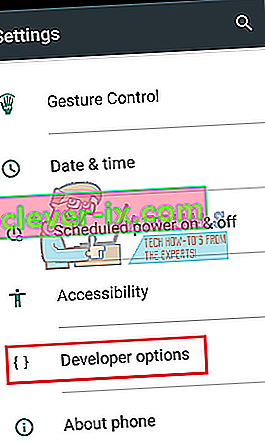
- Tocca Opzioni sviluppatore , scorri verso il basso fino alla sezione debug e abilita Debug USB . Ma assicurati di farlo mentre il tuo Android non è connesso al PC o al laptop, altrimenti non funzionerà.
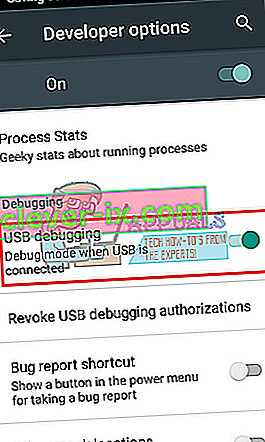
- Passa al tuo PC / laptop, visita questo sito web e scarica la versione più recente di PdaNet + sul tuo computer. Assicurati di scaricare la versione corretta (Windows o Mac).
- Segui la configurazione iniziale e installa PdaNet + sul tuo computer.
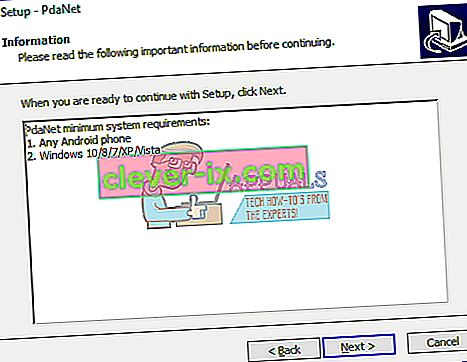
- Ora è il momento di connettere il telefono al PC / laptop. A meno che tu non l'abbia già modificato, quando colleghi il telefono la modalità USB sarà impostata su Ricarica per impostazione predefinita. Affinché funzioni, è necessario impostarlo su MTP o PTP .
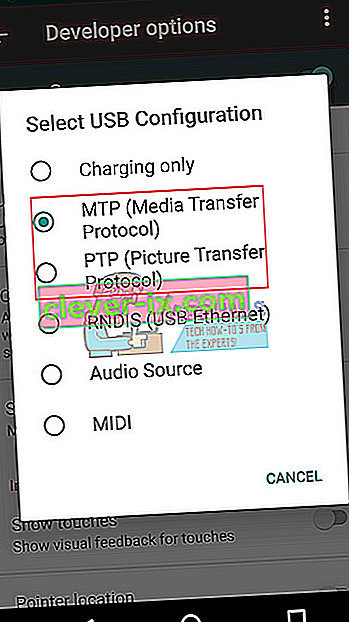
Nota: alcuni modelli LG funzionano solo con l'opzione PTP.
- Una volta stabilita la connessione, dovresti essere in grado di accedere a Internet tramite la connessione tethering appena creata. È possibile chiudere questa connessione facendo clic con il pulsante destro del mouse sull'icona PdaNet + sul computer e facendo clic su Disconnetti .
Nota: una buona pratica è espandere le impostazioni di PdaNet + sul computer e impostarlo su "Connessione automatica se collegata". Ciò garantirà che il tuo computer si connetterà a Internet del telefono non appena sarà collegato.
Metodo 2: downgrade a Marshmallow
Se l'utilizzo del tethering USB non serve al tuo scopo, il downgrade a Marshmallow è l'unica opzione per continuare a utilizzare FoxFi. Il problema è che il processo potrebbe presentare grandi differenze per ciascun produttore. Poiché quasi tutti i produttori di dispositivi dispongono di software proprietario utilizzato per il flashing, non possiamo fornire una guida valida per tutti.
Se decidi di farlo però, prendi alcune precauzioni perché corri il rischio di murare il tuo dispositivo. Se esegui correttamente il downgrade, ricordati di bloccare o disabilitare l'app che gestisce gli aggiornamenti software, in modo da non essere più aggiornato a Nougat.